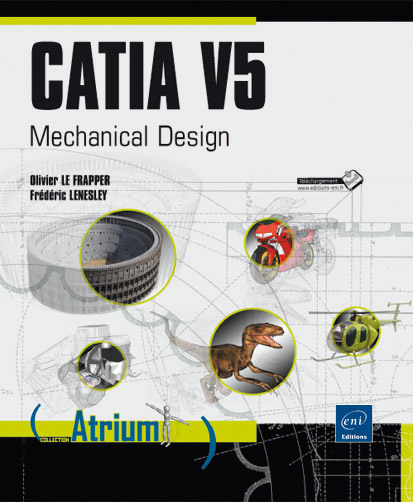Olivier LE FRAPPER
Après avoir été dessinateur/projeteur dans l'industrie sur divers outils CAO/DAO 2D et 3D, Olivier Le FRAPPER s'est orienté vers l’ingénierie de formation et le conseil. Consultant en CAO, BIM, réalité virtuelle et en pédagogie depuis plus de 25 ans, il a suivi toutes les évolutions d’AutoCAD et son ouverture sur Internet. Il est auteur de nombreux ouvrages sur le sujet, reconnus pour leurs qualités techniques et pédagogiques.
En savoir plus Editions ENI Livres | Vidéos | e-Formations
Editions ENI Livres | Vidéos | e-Formations